发布时间:2024-01-20 00:10:56来源:JQDEMO.COM
想必在座的用户对搜狗高速浏览器并不陌生,不过你们知道搜狗高速浏览器鼠标怎么显示轨迹吗?以下文章就为大伙带来了搜狗高速浏览器鼠标显示轨迹的方法,让我们一起来下文学习学习吧。
搜狗高速浏览器鼠标怎么显示轨迹?搜狗高速浏览器鼠标显示轨迹的方法
1、首先我们打开搜狗浏览器,在浏览器右上角点击“显示菜单”图标,然后在下方弹出的菜单窗口底部点击“选项”;

2、这时会进入搜狗浏览器的选项页面中,在页面左侧的菜单中可以找到“鼠标手势”这一项,使用鼠标点击它;
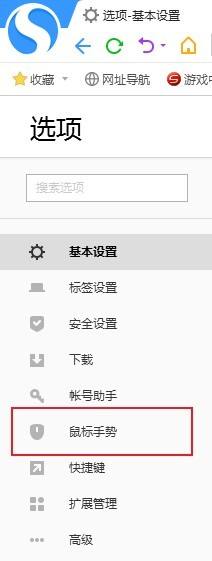
3、点击之后会进入鼠标手势设置页面,我们使用鼠标左键点击“鼠标手势显示轨迹颜色”右侧的色块;

4、此时下方会弹出如下图所示的颜色选择器,在其中选择自己喜欢的颜色并点击使用就可以了。

以上就是搜狗高速浏览器鼠标显示轨迹的方法的全部内容,更多精彩教程请关注JQ下载站!
下一篇:很抱歉没有了

搜狗高速浏览器如何卸载拓展

搜狗高速浏览器怎么优化收藏夹标题 优化收藏夹标题教程分享介绍

搜狗高速浏览器怎么保存网页密码 保存网页密码教程分享介绍

搜狗高速浏览器字体模糊怎么办 字体模糊解决方法介绍

搜狗高速浏览器实验室页面怎么进入 实验室页面进入方法介绍

搜狗高速浏览器怎么替换收藏夹的网址 替换收藏夹的网址教程介绍

搜狗高速浏览器怎么使用长截图 使用长截图教程分享介绍

搜狗高速浏览器怎么查找以前的浏览记录 查找以前的浏览记录方法分享

搜狗高速浏览器怎么删除收藏的网址 删除收藏的网址教程分享介绍

搜狗高速浏览器怎么查看最新消息 查看最新消息教程介绍

搜狗高速浏览器怎么开启多彩图标 开启多彩图标教程分享介绍

搜狗高速浏览器怎么恢复默认字体 恢复默认字体教程介绍

搜狗高速浏览器怎么拦截弹出窗口广告 拦截弹出窗口广告方法介绍

搜狗高速浏览器怎么使用网络收藏夹 使用网络收藏夹方法分享

搜狗高速浏览器菜单栏不见了怎么办 菜单栏不见了解决方法介绍

搜狗高速浏览器卡顿怎么办 卡顿解决方法介绍

搜狗高速浏览器怎么清空历史记录 清空历史记录方法介绍

搜狗高速浏览器怎么恢复默认界面 恢复默认界面方法介绍

搜狗高速浏览器怎么设置默认下载方式 设置默认下载方式方法介绍
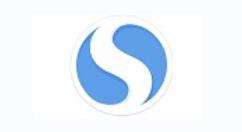
搜狗高速浏览器怎么设置开启确认窗口 设置开启确认窗口教程介绍

僵尸末日合并
45MB | 休闲益智

剑者之境
124.04MB | 角色扮演

在隐藏和寻找中生存
117MB | 休闲益智

火柴人迷城探险
12.88MB | 动作格斗

木桶骑行跑
137MB | 休闲益智

后室邪恶空间中文版
403MB | 动作格斗

巫师的魔法之旅
202.74MB | 动作格斗

看不见的真相内置功能菜单版
未知 | 休闲益智

幻塔手游
1.53G | 角色扮演

奥特曼格斗进化0内置菜单mod版
未知 | 动作格斗

甜瓜游乐场2全部人物版
未知 | 休闲益智

最强巨塔2星舰出航
未知 | 模拟塔防

进击要塞海洋版
未知 | 模拟塔防

小兵出击
未知 | 卡牌对战

僵尸危机末日丧尸内购版
未知 | 枪战射击

超级英雄城市mod版
未知 | 动作格斗

2023-04-16
华为mate50北斗卫星消息怎么用 北斗卫星消息使用步骤
作业帮在哪查看营业执照 查看营业执照方法
网易云音乐回忆坐标在哪看 回忆坐标查看方法介绍
微信辅助验证为什么会失败 辅助验证失败原因介绍
哔哩哔哩怎么查看投币历史记录 查看投币历史记录方法介绍
红米Note12Pro+怎么清除所有数据 清除所有数据方法分享
AcFun意见反馈在哪提交 意见反馈提交方法一览
华为pockets系统自动更新怎么关 自动更新关闭方法介绍
vivox90pro怎么设置三键导航 设置三键导航方法介绍